Розмови вГрупа Microsoft 365 у програмі Outlook відбуваються в спільній папці "Вхідні" групи. Ви можете читати повідомлення та відповідати на нього, а учасники можуть легко шукати або прокручувати журнал повідомлень, щоб дізнатися, що вже обговорювалося раніше. Учасники, які стежать за групою в Outlook , також отримують розмови в особисту папку "Вхідні".
Ось кілька важливих моментів, які слід пам'ятати про надсилання повідомлень електронної пошти групі в Outlook.
-
Будь-хто у вашій організації може почати групову розмову.
-
Для загальнодоступної групи будь-хто у вашій організації може читати розмови групи та відповідати на неї.
-
У приватній групі можуть брати участь лише учасники групи.
-
Якщо видалити групову електронну пошту з особистої папки "Вхідні", повідомлення електронної пошти все одно можна знайти в поштовій скриньці групи.
Шукаєте відомості про списки контактів? Див. тут: Створення, редагування або видалення списку контактів (або групи контактів) в Outlook.
Примітка.: Ці функції доступні лише користувачам, які використовують робочий або навчальний обліковий запис із відповідною передплатою Microsoft 365.
Надсилання повідомлення електронної пошти групі внова версія Outlook
-
На панелі переходів виберіть

-
Виберіть елемент Створити пошту.
-
У полі Кому введіть адресу електронної пошти групи.
-
Додайте тему та введіть повідомлення.
Якщо гості входять до вашої групи, може з'явитися повідомлення про те, що деякі одержувачі не входять до вашої організації.
Якщо адміністратор обмежив гостьовий доступ до групових розмов і запрошень у календарі, відобразиться повідомлення про те, що учасники групи за межами організації не отримають повідомлення.
-
Натисніть кнопку Надіслати.
Порада.: Ви також можете надіслати повідомлення електронної пошти групі з особистої папки "Вхідні". Просто додайте псевдонім групи в рядок Кому свого повідомлення.
Відповідь на повідомлення електронної пошти групі внова версія Outlook
-
На панелі переходів виберіть

-
Виберіть електронний лист.
-
У верхній частині області читання виберіть відповісти

-
Введіть повідомлення, а потім натисніть кнопку Надіслати.
Пересилання повідомлення електронної пошти з групи внова версія Outlook
-
На панелі переходів виберіть

-
Виберіть повідомлення з поштової скриньки групи.
-
А у верхній частині області читання натисніть кнопку Переслати.
-
Введіть адреси електронної пошти одержувачів і повідомлення.
-
Натисніть кнопку Надіслати.
Видалення розмови для всіх учасників групи внова версія Outlook
Лише власники груп можуть видаляти розмови для всіх. Як дізнатися, чи я власник групи?
-
На панелі переходів виберіть

-
У списку повідомлень виберіть і утримуйте (або клацніть правою кнопкою миші) повідомлення, яке потрібно видалити.
-
Виберіть елемент Видалити.
-
Натисніть кнопку OK для підтвердження.
Отримання копії повідомлень електронної пошти, надісланих групі внова версія Outlook
Якщо ви учасник групи та стежите за групою в папці "Вхідні", ви можете отримати копію повідомлень, які ви надсилаєте групі.
-
У верхній частині сторінки виберіть настройки

-
Установіть прапорець Надсилати мені копію повідомлення електронної пошти, надіслане групі.
Примітка.: Ці функції доступні лише користувачам, які використовують робочий або навчальний обліковий запис із відповідною передплатою Microsoft 365.
Надсилання повідомлення електронної пошти групі в класичній програмі Outlook
-
В області переходів у розділі Групи виберіть свою групу.

Примітка.: Через зміну кількості непрочитаних повідомлень у Групи може спостерігатися різке збільшення кількості непрочитаних повідомлень поруч із назвою групи. Щоб повернутися до нуля, просто клацніть правою кнопкою миші кожну відповідну групу та виберіть команду "Позначити все як прочитане". Вона не має повторюватися, і кількість непрочитаних має працювати належним чином із цього моменту вперед.
-
На стрічці натисніть кнопку Створити повідомлення електронної пошти.
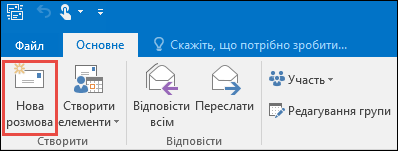
Зверніть увагу: псевдонім групи автоматично додається до рядка Кому.
-
Введіть своє повідомлення й натисніть кнопку Надіслати. Ваше повідомлення отримають усі учасники групи.
Порада.: Ви також можете надіслати повідомлення електронної пошти групі з особистої папки "Вхідні". Просто додайте псевдонім групи в рядок Кому свого повідомлення.
Відповідь на повідомлення електронної пошти групі в класичній програмі Outlook
-
Щоб відповісти тільки одному відправникові, клацніть повідомлення правою кнопкою миші й виберіть команду Відповісти.
Ваше повідомлення надсилається лише цій особі, а не групі.
-
Щоб відповісти всім, клацніть повідомлення правою кнопкою миші й виберіть команду Відповісти всім або введіть текст у поле Додати повідомлення в області читання й натисніть кнопку Надіслати.
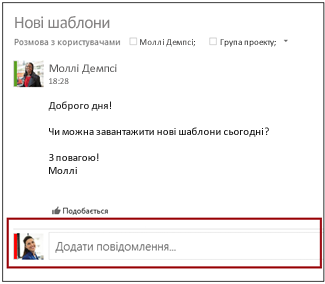
Порада.: Якщо вам подобається повідомлення, клацніть піктограму 
Пересилання електронного листа з групи в класичній програмі Outlook
-
Відкрийте або виберіть повідомлення в області читання.
-
На стрічці натисніть кнопку Переслати.
-
Введіть адреси електронної пошти одержувачів і повідомлення.
-
Натисніть кнопку Надіслати.
Примітка.: Ці функції доступні лише користувачам, які використовують робочий або навчальний обліковий запис із відповідною передплатою Microsoft 365.
Надсилання повідомлення електронної пошти групі в інтернет-версія Outlook
-
На панелі переходів виберіть

-
Виберіть елемент Створити пошту.
-
Додайте тему та введіть повідомлення.
Якщо гості входять до вашої групи, може з'явитися повідомлення про те, що деякі одержувачі не входять до вашої організації.
Якщо адміністратор обмежив гостьовий доступ до групових розмов і запрошень у календарі, відобразиться повідомлення про те, що учасники групи за межами організації не отримають повідомлення.
-
Натисніть кнопку Надіслати.
Порада.: Ви також можете надіслати повідомлення електронної пошти групі з особистої папки "Вхідні". Просто додайте псевдонім групи в рядок Кому свого повідомлення.
Відповідь на повідомлення електронної пошти групі в інтернет-версія Outlook
-
На панелі переходів виберіть

-
Виберіть електронний лист.
-
У верхній частині області читання виберіть відповісти

-
Введіть повідомлення, а потім натисніть кнопку Надіслати.
Порада.: Якщо вам подобається повідомлення, клацніть піктограму 
Пересилання повідомлення електронної пошти з групи в інтернет-версія Outlook
-
На панелі переходів виберіть

-
Виберіть повідомлення з поштової скриньки групи.
-
А у верхній частині області читання натисніть кнопку Переслати.
-
Введіть адреси електронної пошти одержувачів і повідомлення.
-
Натисніть кнопку Надіслати.
Видалення розмови для всіх учасників групи внова версія Outlook
Лише власники груп можуть видаляти розмови для всіх. Як дізнатися, чи я власник групи?
-
На панелі переходів виберіть

-
У списку повідомлень виберіть і утримуйте (або клацніть правою кнопкою миші) повідомлення, яке потрібно видалити.
-
Виберіть елемент Видалити.
-
Натисніть кнопку OK для підтвердження.
Отримання копії повідомлень електронної пошти, надісланих групі в інтернет-версія Outlook
Якщо ви учасник групи та стежите за групою в папці "Вхідні", ви можете отримати копію повідомлень, які ви надсилаєте групі.
-
У верхній частині сторінки виберіть настройки

-
Установіть прапорець Надсилати мені копію повідомлення електронної пошти, надіслане групі.
Надсилання повідомлення електронної пошти групіOutlook.com
Примітка.: За замовчуванням лише учасники групи можуть надсилати повідомлення електронної пошти групі Outlook.com. Щоб дозволити стороннім користувачам надсилати повідомлення електронної пошти групі Outlook.com, потрібно додати сторонніх відправників як надійних.
-
На панелі переходів виберіть

-
Виберіть надіслати повідомлення електронної пошти.

-
Додайте тему та введіть повідомлення.
-
Натисніть кнопку Надіслати.
Відповідь на повідомлення, надіслане групіOutlook.com
-
На панелі переходів виберіть

-
Зі списку повідомлень виберіть те, на яке потрібно відповісти.
-
Виберіть відповісти


-
Введіть відповідь і натисніть кнопку Надіслати.
Пересилання повідомлення електронної пошти групіOutlook.com
Якщо переслати повідомлення із вкладенням, переслане повідомлення міститиме вкладення.
-
На панелі переходів виберіть

-
У списку повідомлень виберіть повідомлення, яке потрібно переслати.
-
Натисніть кнопку Переслати.
-
У рядку Кому введіть ім'я групи або адресу електронної пошти групи.
-
Введіть повідомлення й натисніть кнопку Надіслати.
Додаткові відомості
Нові можливості Групи Microsoft 365 в Outlook
Додавання, редагування та видалення учасників групи в Outlook
Додавання гостей до Групи Microsoft 365
Приєднання, вихід або стеження за Групи в Outlook
Надсилання повідомлення електронної пошти групі в Outlook
Планування події в календарі групи в Outlook
Використання спільних файлів у групі Microsoft 365 в Outlook
Редагування або видалення групи в Outlook










